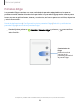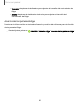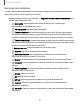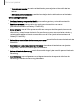User Manual
Table Of Contents
- Samsung Galaxy Z Fold3|Z Flip3 5G Manual del usuario
- Contenido
- Cómo empezar
- Galaxy Z Fold3 5G
- Galaxy Z Flip3 5G
- Configuración del dispositivo
- Cómo empezar a usar el dispositivo
- Encendido del dispositivo
- Uso del asistente para la configuración
- Datos de dispositivo anterior
- Bloqueo o desbloqueo del dispositivo
- Pantalla en la cubierta del Galaxy Z Flip3 5G
- Ajustes de la tecla lateral
- Cuentas
- Configuración del correo de voz
- Navegación
- Barra de navegación
- Personalización de la pantalla de inicio
- S Pen
- Bixby
- Bienestar digital y controles parentales
- Always On Display
- Seguridad biométrica
- Continuidad de aplicaciones
- Continuidad móvil
- Ventana múltiple
- Paneles Edge
- Introducción de texto
- Modo de emergencia
- Cámara y Galería
- Aplicaciones
- Ajustes
- Acceso a los ajustes
- Conexiones
- Sonidos y vibración
- Notificaciones
- Pantalla
- Modo oscuro
- Brillo de la pantalla
- Fluidez de movimientos
- Protector de la vista
- Modo de pantalla
- Tamaño y estilo de fuente
- Zoom y diseño de la pantalla/Zoom de pantalla
- Aplicaciones de pantalla completa
- Tiempo de espera de la pantalla
- Protección frente a toques accidentales
- Sensibilidad táctil
- Muestra de información de la carga
- Protector de pantalla
- Levantar para activar
- Doble pulsación enciende pantalla
- Doble pulsación apaga pantalla
- Toque con palma apaga pantalla
- Mantener la pantalla encendida
- Modo de operación con una mano
- Bloqueo y seguridad
- Tipos de bloqueo de pantalla
- Google Play Protect
- Actualización de seguridad
- Localización de mi móvil
- Cómo encontrar mi dispositivo
- Samsung Pass
- Carpeta segura
- Private Share
- Samsung Blockchain Keystore
- Instalación de aplicaciones desconocidas
- Contraseña para el restablecimiento de los datos de fábrica
- Configuración de bloqueo de tarjeta SIM
- Visualización de contraseñas
- Administración del dispositivo
- Almacenamiento de credenciales
- Ajustes de seguridad avanzados
- Administrador de permisos
- Controles y alertas
- Privacidad de Samsung
- Privacidad de Google
- Ubicación
- Cuentas
- Mantenimiento del dispositivo
- Accesibilidad
- Otros ajustes
- Más información
- Información legal
Panel de Aplicaciones
Puede agregar las aplicaciones en dos columnas al panel Aplicaciones.
1. Desde cualquier pantalla, desplace el Controlador de Edge hacia el centro de la
pantalla. Desplace hasta que se muestre el panel Aplicaciones.
2. Pulse en una aplicación o en un atajo de par de aplicaciones para abrirlo.
También puede pulsar en Botón de opciones > Todas las aplicaciones para
ver la lista completa de aplicaciones.
l
Para abrir ventanillas adicionales en la vista emergente, arrastre el icono de
aplicación desde el panel Aplicaciones hacia la pantalla abierta.
Para configurar el panel Aplicaciones:
1. Desde cualquier pantalla, desplace el Controlador de Edge hacia el centro de la
pantalla. Desplace hasta que se muestre el panel Aplicaciones.
2.
Pulse en Botón de opciones > Editar para añadir otras aplicaciones al panel
Aplicaciones.
•
Para añadir una aplicación al panel Aplicaciones, búsquela en la parte
izquierda de la pantalla y pulse en ella para añadirla a un espacio disponible
en la columna de la derecha.
•
Para crear un atajo a carpeta, desplace una aplicación desde el lado
izquierdo de la pantalla encima de una aplicación en las columnas de la
derecha.
•
Para cambiar el orden de las aplicaciones en el panel, arrastre cada
aplicación a la posición deseada.
•
Para quitar una aplicación, pulse en Eliminar.
3.
Pulse en Atrás para guardar los cambios.
53
Cómo empezar